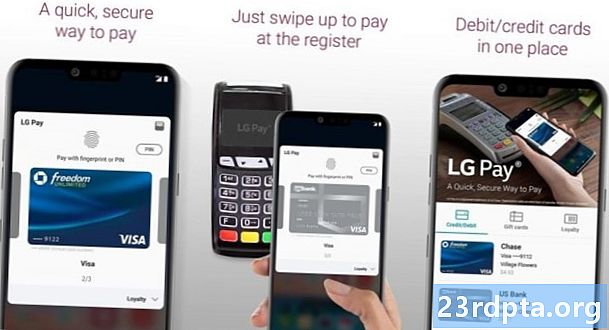Content
- Com accedir a la línia de temps de Windows
- Com utilitzar la línia de temps de Windows
- Com puc esborrar l'historial de la línia de temps de Windows?
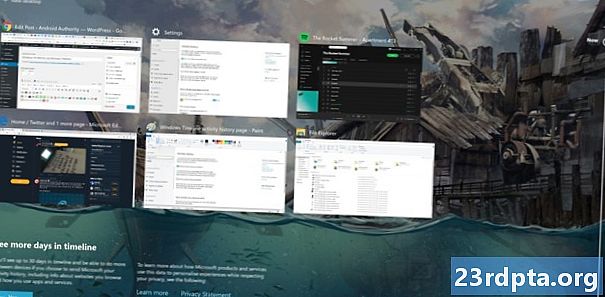
La línia de temps de Windows ha estat durant més d'un any, però segueix sent una característica poc coneguda entre els usuaris de PC informals. Permet visualitzar fins a 30 dies d’activitat de Windows anterior, inclosos els llocs web navegats i els fitxers als quals es va accedir i es pot tornar a tasques anteriors, fins i tot funciona en diversos dispositius.
En aquest article, us mostrarem què és la línia de temps de Windows i com utilitzar-la.
Com accedir a la línia de temps de Windows
Qualsevol que tingui un compte de Microsoft i un sistema de Windows 10 que executi l’actualització d’abril de 2018 o posterior pot utilitzar la línia de temps de Windows, però pot ser que no sempre estigui actiu de manera predeterminada. Per activar-la, visiteu Configuració (Guanya + I) > Privacitat > Historial d’activitats i marqueu la tecla Emmagatzema l’historial d’activitats en aquest dispositiu Caixa.
Si marqueu això, Windows us permetrà estalviar les activitats que valen una setmana. Si voleu l’historial complet de 30 dies, també heu de marcar la casella de selecció “Enviar l’historial d’activitats a Microsoft”.
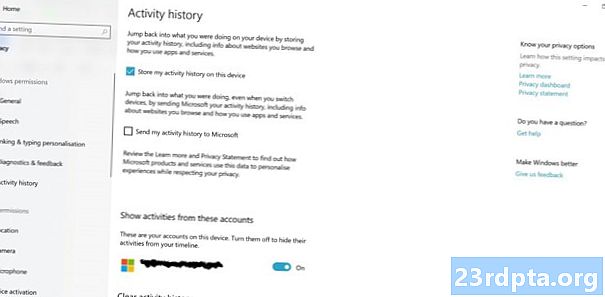
En fer-ho, enviarà informació a Microsoft sobre com utilitzeu el dispositiu i les aplicacions que feu servir, de manera que pot proporcionar, entre altres coses, una experiència més personalitzada. Podeu trobar més detalls al respecte a la política de privadesa de l’empresa, però pot ser que us trobeu més o menys còmode en funció de la gravetat de la privadesa dels usuaris.
Independentment, també s’haureu de marcar aquesta casella si voleu utilitzar la línia de temps de Windows a diversos dispositius, la qual cosa us permetrà continuar les tasques iniciades en una màquina diferent. Fins i tot funciona per a algunes aplicacions de Windows en sistemes que no siguin Windows, com Android i iOS.
Com utilitzar la línia de temps de Windows
Un cop hàgiu activat la línia de temps de Windows, hauria de contenir elements amb l'ús del dispositiu. S'hi accedeix amb el Win + TAB drecera o mitjançant la icona de la barra de tasques veïna del quadre de cerca (cercle més avall).Si la icona no hi és, feu clic amb el botó dret a la barra i feu clic amb el botó esquerre al botó "Mostra la tasca de visualització" per mostrar-lo.

Quan inicieu la línia de temps, trobareu fileres de rajoles que mostren les vostres accions de Windows durant els darrers 7 a 30 dies. Es mostren en ordre cronològic, de manera que podeu desplaçar-vos cap avall per aprofundir en la vostra història o bé podeu utilitzar el quadre de cerca a la part superior dreta per cercar alguna cosa concreta.
Aquesta zona no inclou cada aplicació o tasca usada recentment, només una instantània. No es mostrarà recentment a les llistes de reproducció o a les partides de Spotify jugades a Steam, però pot incloure imatges de Photoshop editades anteriorment, per exemple, o llocs web específics als quals es visualitzi (els que es veuen en mode incògnit o privat no apareixen aquí).

Aleshores podeu fer clic a qualsevol dels mosaics per tornar a obrir l’aplicació que es tracti (ja sigui un navegador web, un programa o una altra cosa) i carregar el mateix contingut.
A la vista principal només hi ha sis mosaics que s'han vist des de dies anteriors, però podeu explorar-los fent clic al botó "veure totes les activitats" del dia. Es col·locarà al costat de la subpartida de la data a la part esquerra de la pàgina, sempre que hi hagi més de sis esdeveniments a mostrar.
Els elements de la línia de temps es poden suprimir fent clic amb el botó dret i tocant-los Elimina, mentre podeu eliminar tots els articles d’un sol dia fent clic amb el botó dret en un mosaic d’aquell període i, a continuació, feu clic a Netegeu-ho tot botó. L’eliminació de les rajoles no afecta de cap manera l’aplicació a la qual corresponen, només vol dir que ja no veureu aquest esdeveniment a la línia de temps.
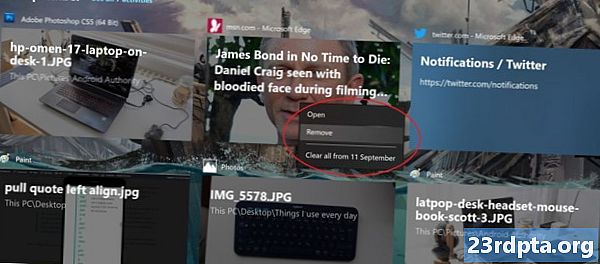
Les fitxes del dia actual es mostren a la part superior de la línia de temps, tot i que es comporten de manera diferent a les entrades del passat. Feu clic amb el botó esquerre en un d’aquests, encara que s’obriran, tot i que teniu algunes opcions addicionals al menú del clic dret.
Aquestes opcions inclouen la captura de la imatge a la dreta o a l'esquerra per al mode de diverses finestres, així com opcions per traslladar-les a diferents ordinadors de sobretaula. Podeu obtenir més informació sobre diversos ordinadors de sobretaula a Windows 10 aquí.
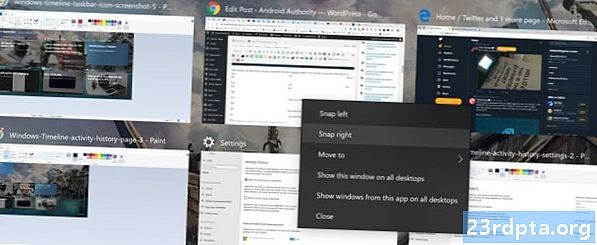
Com puc esborrar l'historial de la línia de temps de Windows?
Podeu esborrar l’historial de la programació de Windows del vostre compte si aneu a la secció Configuració > Privacitat > Historial d’activitats i feu clic a laClar botó a la part inferior. Si voleu deixar d'utilitzar la línia de temps del tot, desmarqueu totes les caselles de la mateixa finestra i activeu-la Mostra activitats d’aquests comptesFeu lliscar cap a la posició "desactivat".
Esperem que aquesta breu guia us hagi ajudat a conèixer com utilitzar la línia de temps de Windows. Voleu més hacks de Windows 10? No us perdeu aquests consells i trucs del menú d'inici de Windows 10.